TRÌNH ĐA NHIỆM MULTI-DRIVER – HỖ TRỢ CHƠI NHIỂU TÀI KHOẢN GAME CÙNG LÚC TRÊN MÁY TÍNH
Để mở nhiều tài khoản hoặc chơi nhiều game cùng một lúc bạn có thể lựa chọn chức năng Multi-drive của giả lập NoxPlayer. Hơn nữa, chức năng đa nhiệm này còn giúp bạn mở thêm giả lập mới khi cần thiết để khắc phục tình trạng dữ liệu hư hỏng hoặc kiểm tra vấn đề xuất hiện ở giả lập mặc định. Trong bài viết này, admin sẽ giới thiệu các tính năng cơ bản của Trình đa nhiệm Multi-driver.
- Hướng dẫn thao tác mở trình Đa nhiệm Multi-driver
- Giới thiệu tính năng trên giao diện Đa nhiệm Multi-driver
- Hướng dẫn cách cài đặt để mở nhiều cửa sổ Android cùng lúc trên giả lập
1. Hướng dẫn thao tác mở trình Đa nhiệm Multi-driver
a. Khi bạn tải NoxPlayer , bạn sẽ thấy trên màn hình ngoài icon Nox sẽ có thêm icon Multi-drive

b. Trên giao diện Nox tại thanh công cụ phía bên tay phải, bạn chọn biểu tượng bên dưới để mở Multi-driver, sau đó nhấn vào Thêm mô phỏng có thể mở cửa sổ android thứ hai trên giả lập. Nếu nhấn vào biểu tượng ba dấu chấm ( theo mũi tên màu vàng), có thể tùy chọn trình giả lập Android 4, 5,7.
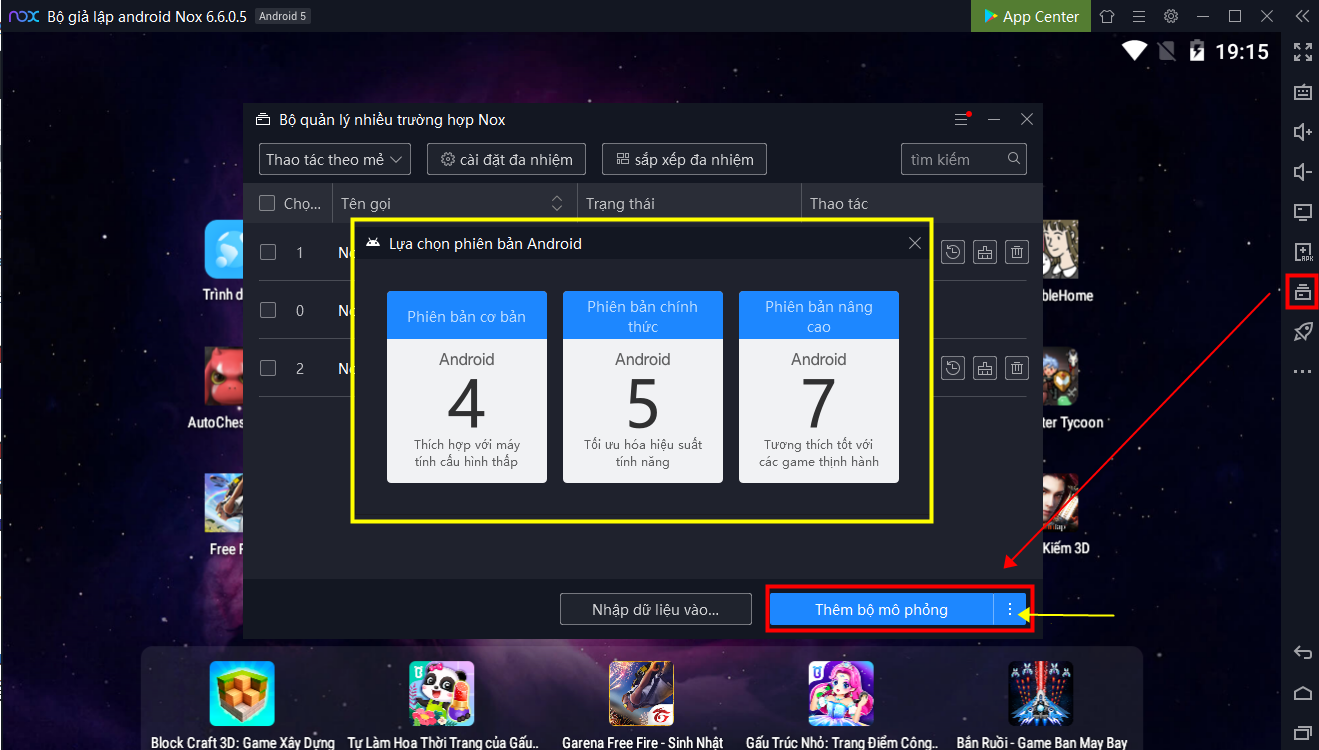
Phiên bản Android 4: Thích hợp với máy tính cấu hình thấp và chơi các game nhẹ.
Phiên bản Android 5: Phiên bản đề xuất bởi Nox, được tối ưu hóa hiệu suất tính năng và tương thích tốt với các game hiện hành.
Phiên bản Android 7: Phù hợp với dòng máy tính cấu hình cao, tương thích tốt với các game yêu cầu cấu hình khủng và đồ họa cực mạnh.
Phiên bản Android 9: Trải nghiệm các game yêu cầu Android 7 trở lên, ví dụ Genshin Impact
Kể từ phiên bản Nox V7015 tất cả các phiên bản android gồm Android 5 (32bit); Android 7 (32bit); Android 7 (64bti) và Android 9 (64bit) đều tích hợp trong cùng một phiên bản giả lập Nox, bạn có thể khởi tạo bất kỳ phiên bản Android kể trên trong Trình đa nhiệm Multi-driver của NoxPlayer.
>> Link tải giả lập NoxPlayer: vn.bignox.com


2. Giới thiệu tính năng trên giao diện Đa nhiệm Multi-driver
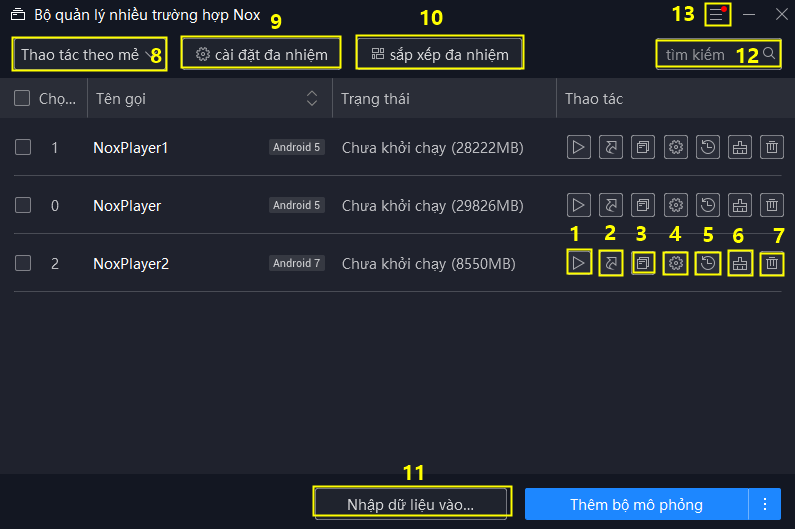
- 【Khởi động】: Nút PLAY khởi chạy giả lập, trong quá trình giả lập đang khởi chạy, bạn sẽ không thể tiến hành đồng thời các thao tác khác trong khi giao diện đang mở như Tạo lối tắt, sao chép…trong trình đa nhiệm
- 【Tạo lối tắt】 (Create Shortcut): Kéo bộ giả lập bạn muốn ra ngoài màn hình, ví dụ: “Trình giả lập C” vừa được tạo, chức năng này sẽ khởi tạo icon cho”Trình mô phỏng C” trên màn hình máy tính của bạn.
- 【Sao chép 】(copy): sao chép một giả lập mới giống hệt giả lập cũ chỉ trong một nút nhấn.
- 【Thiết lập hệ thống】: Hỗ trợ điều chỉnh hiệu năng, CPU, bộ nhớ, độ phân giải, chế độ tương thích, đồ họa, vị trí nút ảo và khung.
- 【Sao lưu 】:Sao lưu/nhập dữ liệu khi bạn nâng cấp phiên bản một cách dễ dàng, với chức năng này, khi nâng cấp phiên bản, bạn sẽ không cần tải lại game từ đầu. Tham khảo hướng dẫn chi tiết: Tại đây
- 【Dọn dẹp không gian đĩa】: Dọn dẹp dung lượng cho trình giả lập để nâng cao hiệu suất sử dụng và sẽ không có ứng dụng nào bị xóa khi thực hiện tiến trình này. Tham khảo hướng dẫn chi tiết: Tại đây
- 【Xóa giả lập】: Xóa vĩnh viễn dữ liệu trong giả lập này, sau khi thực hiện bước này dữ liệu sẽ không thể khôi phục! Hãy thận trọng khi thao tác!
- 【Thao tác đa nhiệm】: Thao tác theo lô, nhấn chọn các giả lập và tiến hành đồng bộ các thao tác chỉ trong một lần thực hiện. Tham khảo hướng dẫn chi tiết: Tại đây
- 【Cài đặt đa nhiệm】: chức năng này hỗ trợ cài đặt đồng loạt, nhanh chóng các trình đa nhiệm chỉ với một lần thao tác: như Thiết lập khung, cài đặt âm thanh, cài đặt hàng loạt … (** Lưu ý: Kích hoạt Cài đặt âm thanh có thể gây tăng chiếm dụng CPU trong máy tính, đề xuất nên Tắt chế độ này) Tham khảo hướng dẫn chi tiết: Tại đây
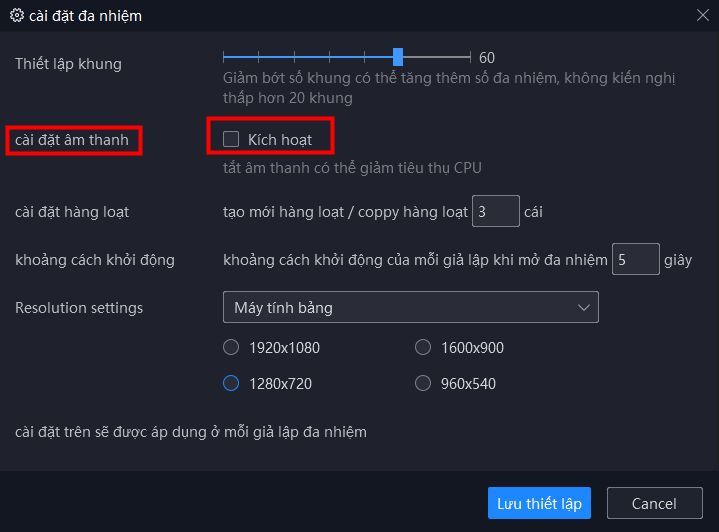
10. 【Sắp xếp đa nhiệm】: sắp xếp vị trí, kích cỡ các ô cửa sổ giả lập, với cài đặt này, bạn có thể tùy ý sắp xếp hiển thị cho các trình giả lập theo hai hình thức như Hiển thị đồng đều hoặc Hiển thị chồng lên nhau như ảnh dưới, ngoài ra có thể nhấn chọn Tự động chỉnh kích thước cửa sổ toàn màn hình để điều chỉnh đồng bộ kích thước của các của sổ giả lập chỉ qua một lần thao tác. Tham khảo hướng dẫn chi tiết: Tại đây
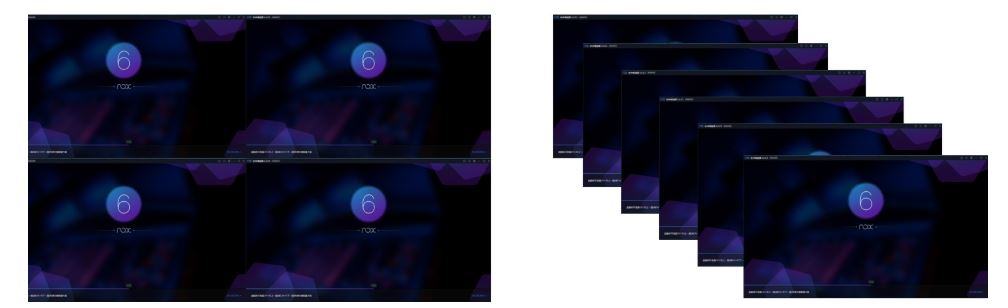
11. 【Nhập dữ liệu vào giả lập】: Hỗ trợ sao lưu nhập dữ liệu khi bạn nâng cấp phiên bản, giống với chức năng trong mục (5)
12: 【Tìm kiếm】: Nhập tên của trình giả lập bạn muốn tìm kiếm, rồi nhấp vào biểu tượng “kính lúp” ở phía sau để tìm kiếm, sẽ cho ra kết quả nhanh chóng.
13. 【More】: Hỗ trợ nâng cấp phiên bản Android trong giả lập ( Tham khảo hướng dẫn chi tiết: Tại đây)và chuyển đổi dữ liệu giữa các ổ cứng trong giả lập (Tham khảo hướng dẫn chi tiết: Tại đây).
3. Hướng dẫn cách cài đặt để mở nhiều cửa sổ Android cùng lúc trên giả lập
Tắt bớt các chức năng không cần thiết trong giả lập để tăng hiệu suất hỗ trợ mở được thêm nhiều cửa sổ giả lập cùng lúc.
a. Đối với người dùng mới: Trong giao diện Cài đặt đa nhiệm – Multi-driver, trước tiên hãy chọn “Cài đặt hệ thống” của các giả lập đã tạo, hạ thấp mục Thiết lập hiệu năng và Thiết lập khung để giảm gánh nặng cho máy tính cấu hình thấp.
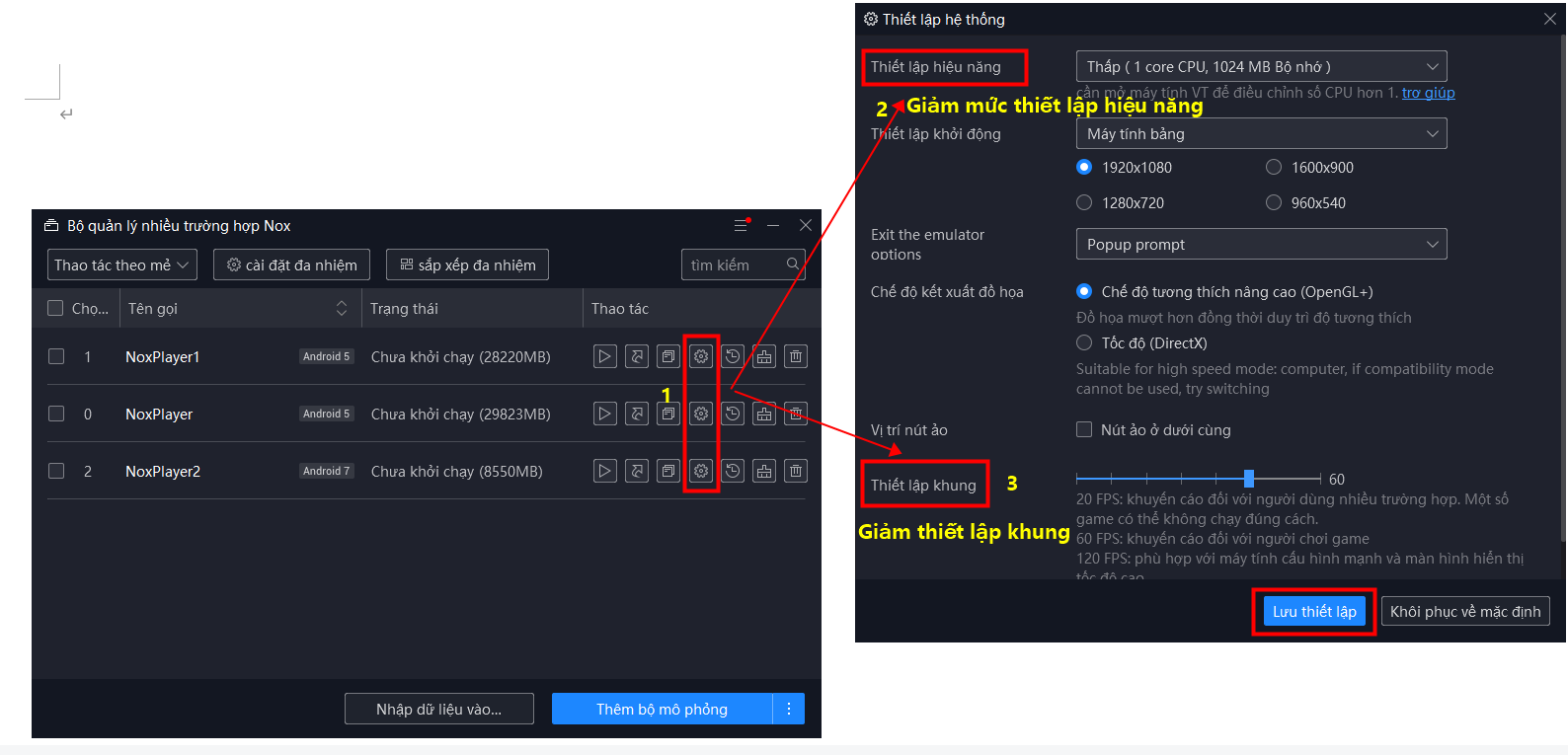
b. Người dùng lâu năm: Vào Cài đặt đa nhiệm, tắt Kích hoạt trong Cài đặt âm thanh sau đó mở Thao tác theo lô để sao chép nhiều trình giả lập đa nhiệm.
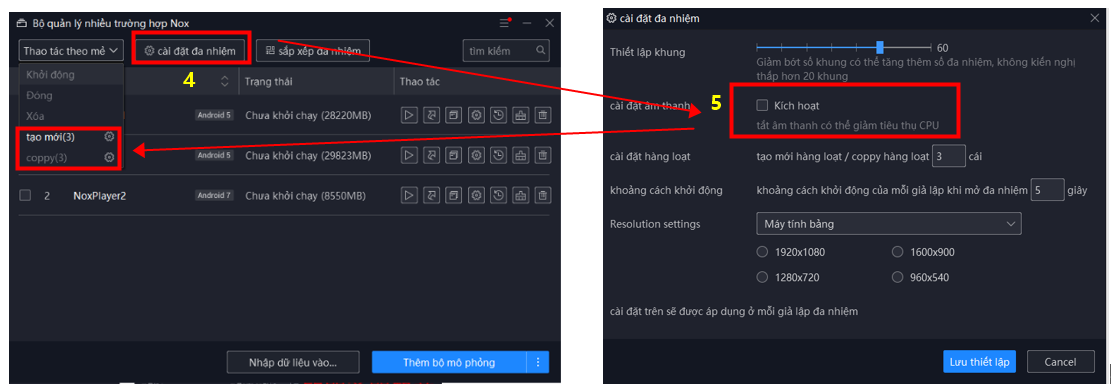
Chú ý:
- Treo nhiều tài khoản game cùng một lúc: Tùy vào cấu hình máy sẽ quyết định số lượng bộ giả lập trên Nox Multi-drive. Tùy thuộc vào RAM và bộ nhớ máy tính của các bạn để mở số lượng giả lập cho phù hợp mà chơi game không bị lag giật.
- Một số máy tính 32 bit hoặc bộ nhớ máy tính chạy ít hơn 4G, chỉ nên mở 1-2 trình giả lập, nhiều mở nhiều hơn hai giả lập có thể gây ra báo lỗi hoặc lag 99%.
- Tỉ lệ chiếm dụng bộ nhớ máy tính khi mở nhiều giả lập bạn có thể tham khảo thông tin sau: Nếu bạn mở 3 cửa sổ giả lập và Thiết lập hiệu năng cho 3 cửa sổ này là thấp, trung bình và cao, tỷ lệ bộ nhớ bị chiếm dụng của máy tính lần lượt là 2/8, 3/8 và 4/8 . Nếu cài đặt 3 giả lập với mức hiệu suất như nhau ở mức trung bình, thì mỗi cửa sổ giả lập sẽ chiếm dụng 3/8 bộ nhớ máy tính.
Website chính thức của NoxPlayer Việt Nam
https://vn.bignox.com/
Fanpage NoxPlayer Việt Nam (hỗ trợ giải đáp thắc mắc khách hàng)
https://www.facebook.com/VNnoxplayer/